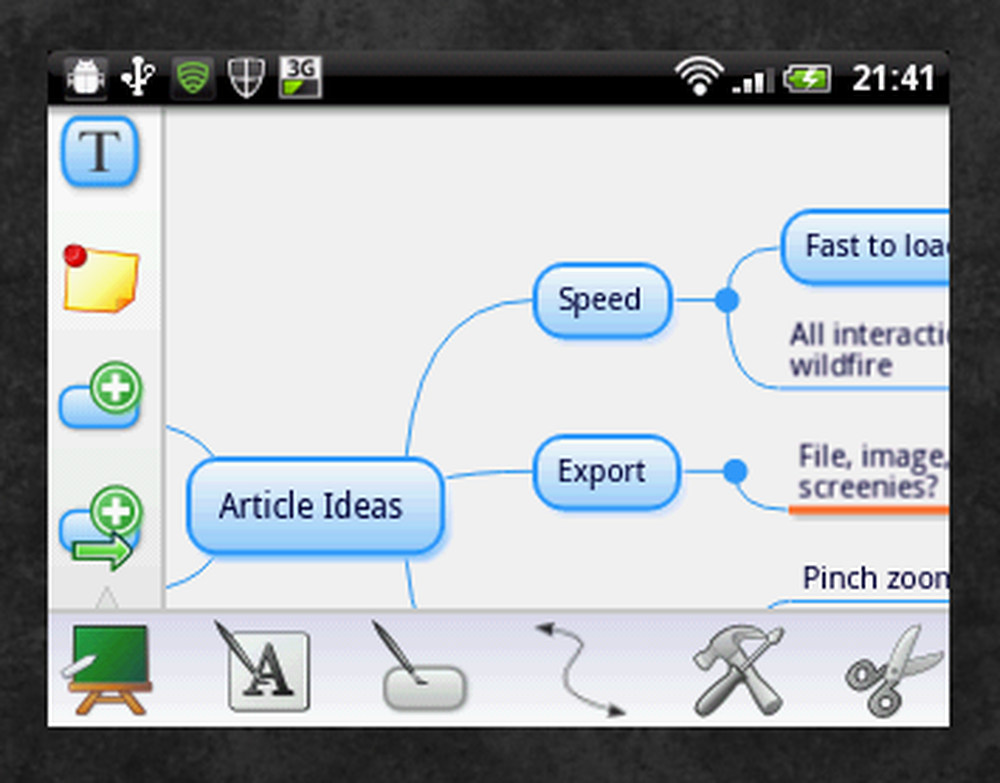Choses à faire après la mise à niveau de Windows 10 vers une version plus récente

Si vous avez atterri sur cette page, cela signifie que vous avez correctement mis à niveau votre PC vers la dernière version de Windows 10 après l'installation du Mise à jour des fonctionnalités avec succès. Impressionnant! Voici une liste des tâches à effectuer après la mise à niveau de votre système d'exploitation vers la dernière version. Vous devrez peut-être activer certaines nouvelles fonctionnalités et vérifier à nouveau les anciens paramètres..

Choses à faire après la mise à niveau de Windows 10 vers la dernière version
1] Windows 10 a peut-être désactivé certains de vos logiciel incompatible. Vérifiez si tous vos logiciels fonctionnent correctement, en particulier votre logiciel de sécurité. Windows 10 aime aussi parfois modifier les programmes par défaut. Vous voudrez peut-être vérifier si votre défauts aussi. J'ai vécu ces deux événements.
2] Vérifiez sur le Choisissez le mode de livraison des mises à niveau et assurez-vous que vos paramètres n'ont pas été modifiés. Si vous le souhaitez, vous pouvez déplacer le curseur sur De position pour désactiver l'optimisation de la livraison Windows Update.
3] Vérifiez le centre de notifications et d'action. Voir s'il y a choses en suspens vous devez compléter. Cliquez dessus pour plus de détails. Vérifiez si votre Windows 10 est activé.
4] Si vous avez utilisé l'assistant de mise à niveau Windows 10 pour effectuer la mise à niveau, vous souhaiterez peut-être désinstaller via votre panneau de contrôle.
5] Vérifiez si votre Cortana travaille. Certains ont rapporté que Cortana était mort après avoir été modernisé. Voir ce post si Cortana ne fonctionne pas. La note qui apparaît sous l'image peut vous aider..
6] Départ Bord navigateur. De nombreuses améliorations ont été apportées - voyez si vous souhaitez installer des extensions. Peut-être que vous voulez même changer son dossier Téléchargements par défaut.
7] Ouvrez les paramètres de Windows Defender Security Center. Si vous l'utilisez comme antivirus par défaut, vous pouvez vérifier les paramètres de notifications améliorées et vous familiariser avec la fonctionnalité d'analyse hors connexion. Si vous utilisez un logiciel antivirus tiers, vous souhaitez activer l'analyse périodique limitée.8] Si vous avez besoin de supprimer plus de fichiers et dossiers Après la mise à niveau vers Windows 10, vous pouvez rechercher le Nettoyage de disque, cliquer dessus avec le bouton droit de la souris et sélectionner Exécuter en tant qu'administrateur. Vous verrez une option Installation précédente de Windows. Cochez cette option. Lorsque vous sélectionnez cette option, l'outil Nettoyage de disque supprime le dossier Windows.old ainsi que le dossier $ Windows. ~ BT, mais pas le dossier $ Windows. ~ WS..
9] Activer les informations Utiliser mes informations de connexion pour terminer automatiquement la configuration de mon appareil après un paramètre de mise à jour pour Windows Update.
dix] Boostland mentionne dans la section Commentaires que son La restauration du système a été désactivée. Vérifiez donc si votre fonction de restauration du système est désactivée. Si tel est le cas, vous devez activer la restauration du système immédiatement, car il s'agit d'une fonctionnalité très utile..
11] Vérifiez si votre fonctionnalité OneDrive Files On Demand est activée.
12] Ouvrez Windows Defender Security Center, activez Protection contre les abus et utilisez la fonction d’accès contrôlé aux dossiers..
13] Examinez les nouvelles fonctionnalités de Windows 10 v1809, activez-les et commencez à utiliser la timeline. Jetez un coup d'œil au mode obscur de l'explorateur de fichiers, au nouveau Presse-papiers, à l'outil de dessin à l'écran, etc..
14] Définir les limites de données pour le WiFi.
15] Activer et configurer Focus Assist.
Quelque chose m'a manqué? Dites-le dans la section commentaires ci-dessous.
Lectures connexes:
- 10 choses à faire après l'installation ou la mise à niveau vers Windows 10
- Paramètres Windows 10 à modifier.